Windows 11 22H2: Frissítse a Moment 1-et számos figyelemre méltó funkcióval

Hosszas várakozás után hivatalosan is megjelent a Windows 11 első jelentős frissítése.

Hosszas várakozás után hivatalosan is megjelent a Windows 11 első jelentős frissítése . Ebben a cikkben a Tips.BlogCafeIT összefoglalja a frissítés módját, valamint a Windows 11 22H2 legfigyelemreméltóbb funkcióit az Ön kényelme érdekében.
A cikk tartalomjegyzéke
A Microsoft hivatalosan kiadta a Windows 11 22H2 rendszert a Windows 11 rendszert futtató számítógépekre. A frissítés automatikusan letöltődik, és értesíti Önt a telepítés megerősítéséről, ha bekapcsolja az automatikus frissítés funkciót. Ha nem, kereshet frissítéseket, és manuálisan telepítheti azokat a Beállítások > Windows Update menüpontban, és a Frissítések keresése elemre koppintva .
A Microsoft gyakran kötegesen telepíti a frissítéseket, ezért ha még nem látja a Windows 11 22H2 frissítését, ne aggódjon, csak várjon türelmesen néhány napot.
A Windows 10 22H2 kiadása mellett a Microsoft megkezdte a Windows 11 megígért új funkcióinak bevezetését is. Ez a kis frissítés a Moment 1 kódneve, és minden Windows számítógépre készen áll.
Íme a Windows 11 Moment 1 összes új funkciója:
Mostantól a Windows 11 Fájlkezelője lehetővé teszi a mappák füles formátumban való megnyitását, hogy csökkentse a képernyőn megjelenő ablakok számát. Emellett a kedvencek rész is frissült, így a leggyakrabban használt fájlok rögzíthetők.
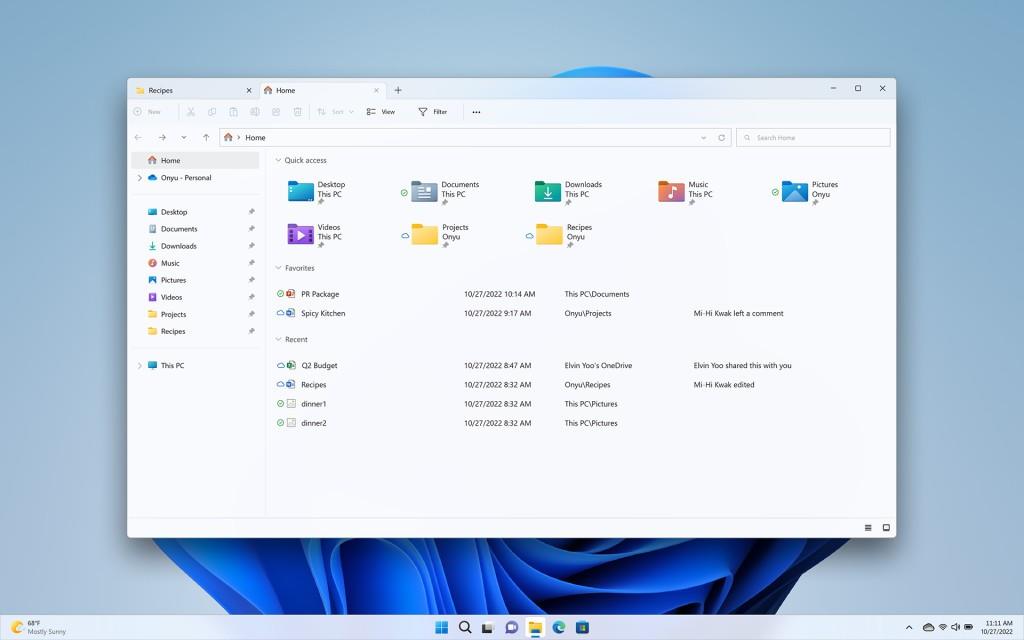
Fájlkezelő füles felülettel
A Windows 11 javítja az együttműködést és a termelékenységet a telefonszámok vagy a jövőbeli dátumok szövegben való észlelésével, valamint a kapcsolódó alkalmazásokban, például a Phone Link, a Teams, a Skype, a Calendar...
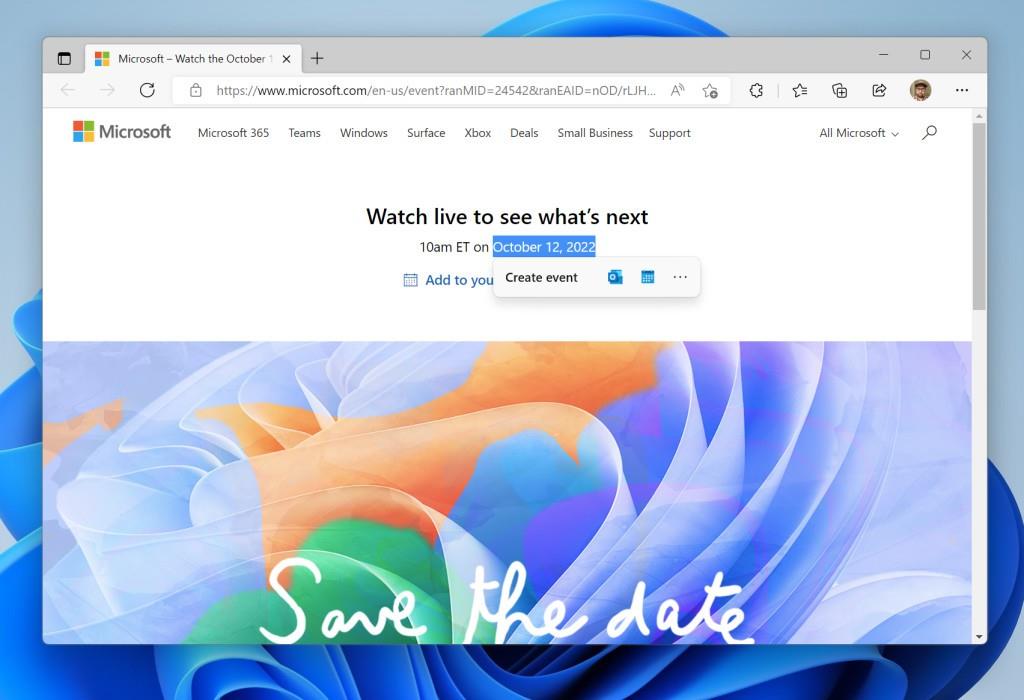
Javaslatok cselekvésre
Ha túl sok alkalmazás van nyitva, azok az alkalmazások, amelyeknek már nincs helye a tálcán való megjelenítéshez, egy új túlcsordulási menüben jelennek meg, mint általában az értesítési területen, helyet biztosítva az összes programnak. A program fut.
Tálca túlcsordulás
Most kattintson a jobb gombbal a tálcára a Feladatkezelő megnyitásához. A Microsoft szerint ezt a funkciót annyira kérték a felhasználók, hogy úgy döntöttek, visszaállítják.
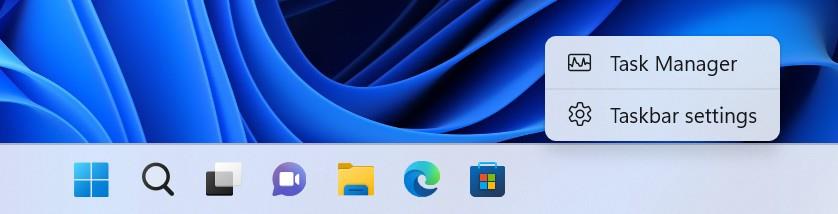
Kattintson a jobb gombbal a Feladatkezelő megnyitásához
A Microsoft továbbfejlesztette a Windows Share szolgáltatást is, hogy az operációs rendszer több felfedezhető eszközt is felfedezhessen a közelben közvetlenül az asztalról, a File Explorerből, a Photosból, az Xboxból és más alkalmazásokból.
Jelenleg a Windows 11 31 országban támogatja az Android-alkalmazások megnyitását az Amazon App Store-on keresztül, több mint 50 000 alkalmazással.
Egyéb funkciók, mint például a Snipping Tool alkalmazásba integrált képernyőrögzítési képesség, az új Photos alkalmazás később frissül.
A korábban említett újdonságokon túlmenően, az új Surface számítógépmodellek bemutató rendezvényén a Microsoft folytatta számos új funkció bevezetését, amelyek hamarosan elérhetőek lesznek a Windows 11 22H2 rendszeren.
Pontosabban, a felhasználók hamarosan beépített képernyőrögzítő eszközzel rendelkeznek a Windows 11-hez, az iCloud-integrációhoz a Fotók alkalmazáshoz és néhány további Apple-alkalmazáshoz.
A Windows 11 végre beépített képernyőrögzítő eszközzel rendelkezik. A Microsoft integrálja a képernyőrögzítési képességeket a Snipping Tool alkalmazásba, lehetővé téve, hogy képernyőképeket készítsen, és rögzítse a képernyőt egyetlen alkalmazásban.
Ezzel szükségtelenné válik PowerPoint vagy harmadik féltől származó alkalmazások használata csak a számítógép képernyőjére való visszatéréshez.
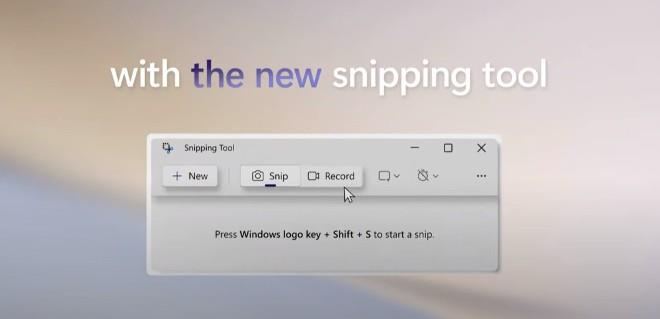
A Microsoft most bemutatott, újratervezett Photos alkalmazás hamarosan az iCloudból is képes lesz fotókat fogadni, nem csak a OneDrive-ról. Ez segít a Windows 11-es számítógépének jobb párosításában iPhone-jával. A Microsoft azt mondta, hogy integrált, telepítenie kell az iCloud alkalmazást Windowshoz a Microsoft Store-ból.
Jelenleg a Windows Insider programban részt vevő felhasználók tesztelhetik ezt a funkciót.
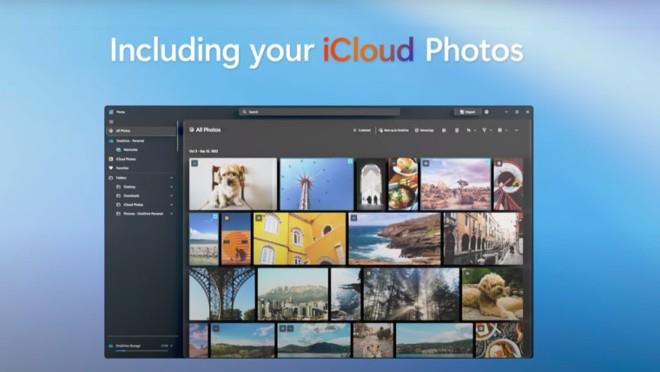
A Windows 11 felhasználók is búcsúra készülnek az iTunes-tól, mert az Apple készen áll az Apple TV és Music alkalmazások elindítására a Microsoft Store-ban. Az első próbaverzió még idén, a hivatalos verzió pedig várhatóan 2023-ban jelenik meg.
A Windows 11 Start menüjének és tálcájának módosításai nem kis vitát váltottak ki. A Microsoft úgy döntött, hogy teljesen új Start menüt és tálcát hoz létre az új operációs rendszerhez, így sok mindent megszüntettek.
Sok felhasználó csalódott volt, amikor kedvenc funkcióit eltávolították, miközben az új funkciók nem feleltek meg az elvárásoknak. Ennek megoldására a Windows 11 22H2 frissítésében a Microsoft számos figyelemre méltó fejlesztést hajtott végre a Tálca területén.
Drag and drop visszatér
Amikor a Windows 11 megjelent, a tálcával kapcsolatos legnagyobb panasz az volt, hogy a drag and drop képessége megszűnt. A Windows 11 22H2 kijavítja ezt a hibát azáltal, hogy lehetővé teszi, hogy egy fájlt áthúzzon egy nyitott alkalmazásba, hogy előtérbe kerüljön. A fájl Asztalra másolásához a képernyő jobb alsó sarkában található Asztal megjelenítése gombra is húzhat.
Az operációs rendszer műveletei és megjelenítései azonban továbbra sem nagyon szinkronizáltak. Például, ha egy fájlt a tálcán lévő megnyitott alkalmazás ikonja fölé visz, a Windows egy leállításikont jelenít meg, annak ellenére, hogy a fájl továbbra is nyitva marad, amikor ledobja.
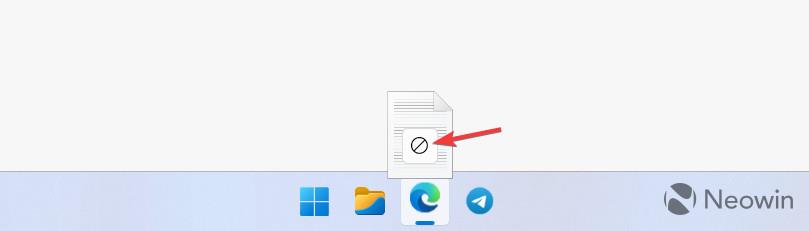
A Windows 11 már támogatja a drag and drop funkciót, de a kijelző még mindig nincs szinkronizálva
Egy másik zavaró dolog, hogy a Start menü lehetővé teszi egy alkalmazás rögzítését a tálcára az Összes alkalmazás listából, de nem teszi lehetővé ugyanezt a Rögzített területről.
Adjon hozzá további rögzített alkalmazásokat, és csökkentse a javasolt tartalmat
A Microsoft nem akarja megadni a Windows 11 felhasználóknak azt a lehetőséget, hogy teljesen kikapcsolják a Start menü „Ajánlott” területét, de lehetővé teszi a minimálisra csökkentését. A Windows 11 22H2 három új elrendezési stílust kínál a Start menühöz: További gombostűk (Több rögzített alkalmazás), Alapértelmezett (Alapértelmezett, egyensúly a rögzített alkalmazások és a javasolt tartalom között) és Mor ajánlások (További tartalom hozzáadása javasolt tartalomhoz). A javaslatok letiltása továbbra is nagy helyet hoz létre a Start menüben.

A Start menü elrendezési beállításai
Ezenkívül a Start menü beállításait gyorsabban érheti el, ha jobb gombbal kattint a Start menüt megnyitó gombra.
Mappa a Start menüben
A Start menü mappái egy másik funkció, amelyet a Microsoft visszahozott a Windows 11-be, miután eltávolította a Live Tiles-szel együtt. A Start menüben lévő mappák most hasonlóak az Android/iOS rendszerhez. Alkalmazásokat áthúzhat más alkalmazásokba mappák létrehozásához, további alkalmazások hozzáadásához, alkalmazások eltávolításához és mappanevek módosításához.
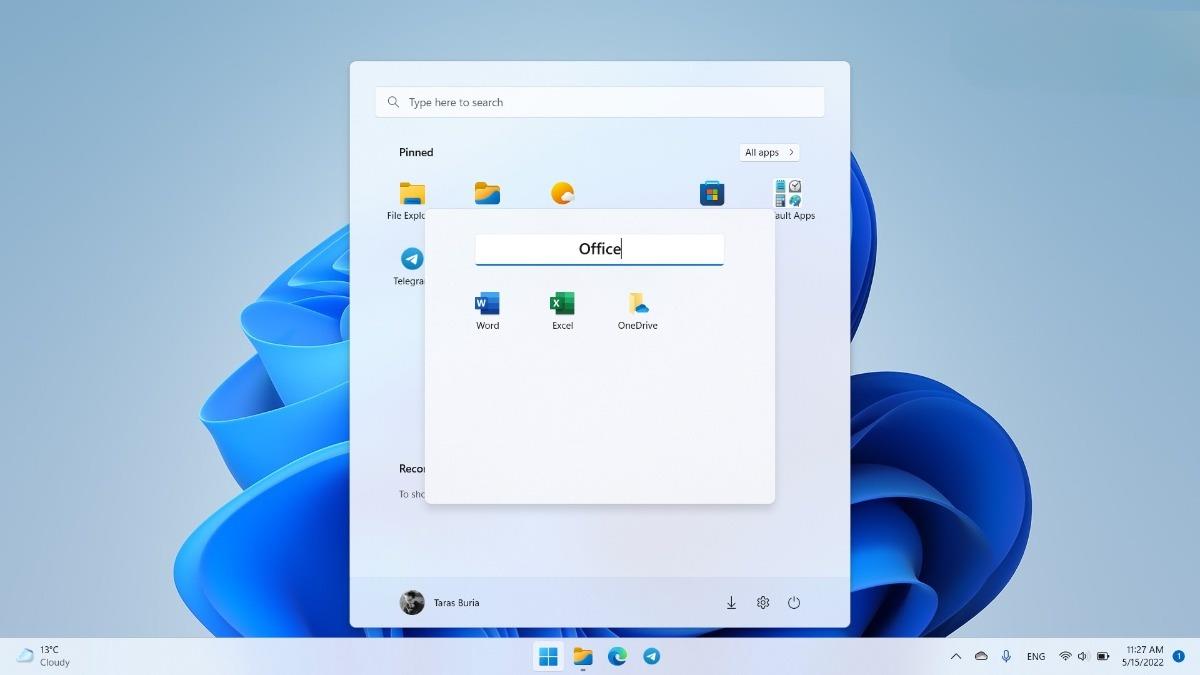
Mappa a Start menüben
Az egyetlen hiányzó lehetőség a mappák gyors eltávolítása a jobb gombbal kattintva. A törléshez minden alkalmazást ki kell húznia egy mappából.
Új érintési gesztusok
Néhány új érintési kézmozdulatnak köszönhetően a Start menü és a Tálca könnyebben kezelhető lesz az érintőképernyős Windows 11 számítógépeken. Íme az új érintési gesztusok, amelyek most frissültek:
Csapatspecifikus tálcafejlesztések
Mostantól a Microsoft Teams felhasználói a video-/hanghívásokhoz kapcsolódó két praktikus funkció előnyeit élvezhetik. Az első funkció a mikrofon kikapcsolása az értesítési területen található mikrofon ikon segítségével (a fejlesztők optimalizálhatják alkalmazásaikat, hogy támogassák ezt a funkciót). A második funkció lehetővé teszi a nyitott ablak gyors megosztását. Vigye az egérmutatót az alkalmazás fölé a tálcán, és nyomja meg az "Ablakok megosztása" gombot.
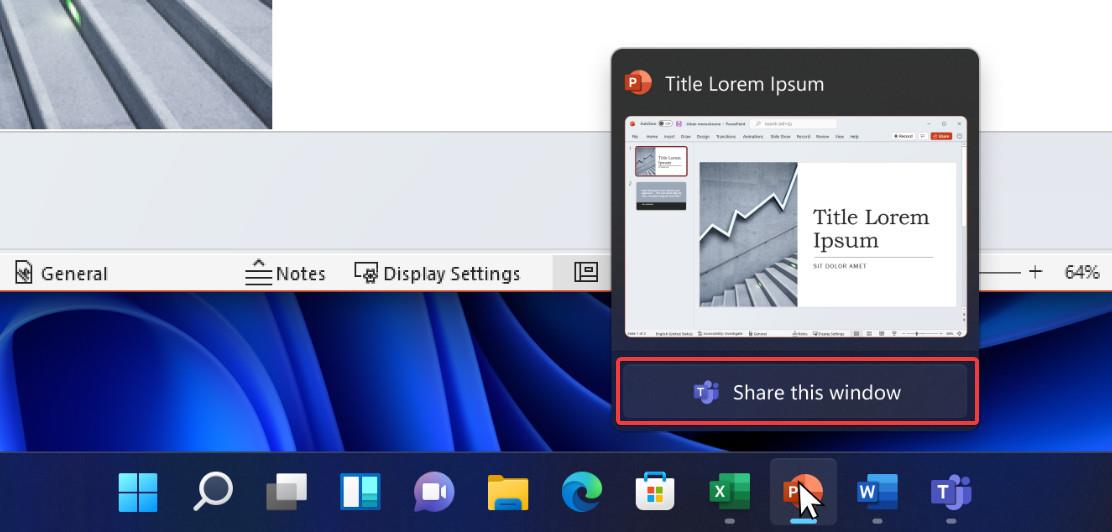
Teams támogatási funkció
Továbbfejlesztett Bluetooth gyorsbeállítások
A Windows 11 22H2 frissített Gyorsbeállítások menüt tartalmaz a Bluetooth-ra összpontosító jelentős fejlesztésekkel. Gyorsan megtalálhatja a Bluetooth-eszközöket és csatlakozhat hozzájuk anélkül, hogy hozzáférne a Beállítások alkalmazáshoz. Sokan szeretnék ezt a változást, és nagyszerű, hogy a Microsoft meghallgatta.
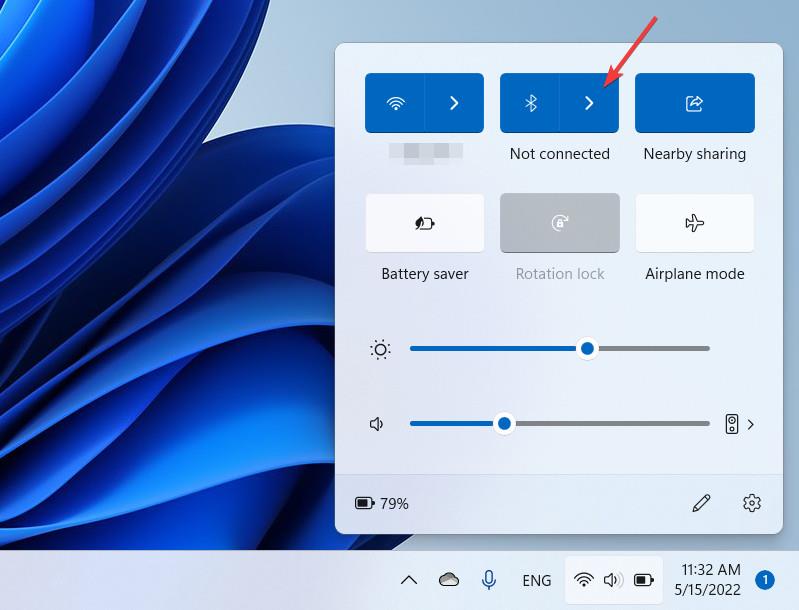
Gyorsan párosíthatja a Bluetooth-eszközöket, nem kell megnyitnia a Beállításokat
Ha a Gyorsbeállításokról beszélünk, nem hagyhatjuk figyelmen kívül, hogy a Microsoft újratervezte az akkumulátor töltésjelzőjét. A jelző új verziója megkönnyíti a felhasználók számára a megfigyelést, különösen akkor, ha az akkumulátor lemerült. Ugyanezt az akkumulátorjelzőt a lezárási képernyőn is megtalálja.
A Microsoft megígérte, hogy kiadja a File Explorert füles felülettel a Windows 11 rendszerhez, de ez a funkció még nem áll készen a Windows 11 22H2 rendszeren való megjelenésre. Ebben a frissítésben azonban a felhasználók továbbra is élvezhetik a File Explorer számos fejlesztését és új funkcióját.
Fájlok rögzítése a Kedvencekhez
Mostantól a File Explorer lehetővé teszi a teljes fájlok rögzítését a gyorseléréshez, nem csak mappákat, mint korábban. Emellett a Microsoft átnevezte a Gyorselérési részt Kedvencekre, hogy a Windows-felhasználók jobban megértsék, hogyan működik ez a rész. Van olyan fájlja, amelyet gyakran nyit meg? Rögzítse a Kedvencek közé, hogy állandóan megjelenjen a File Explorer kezdőlapján.
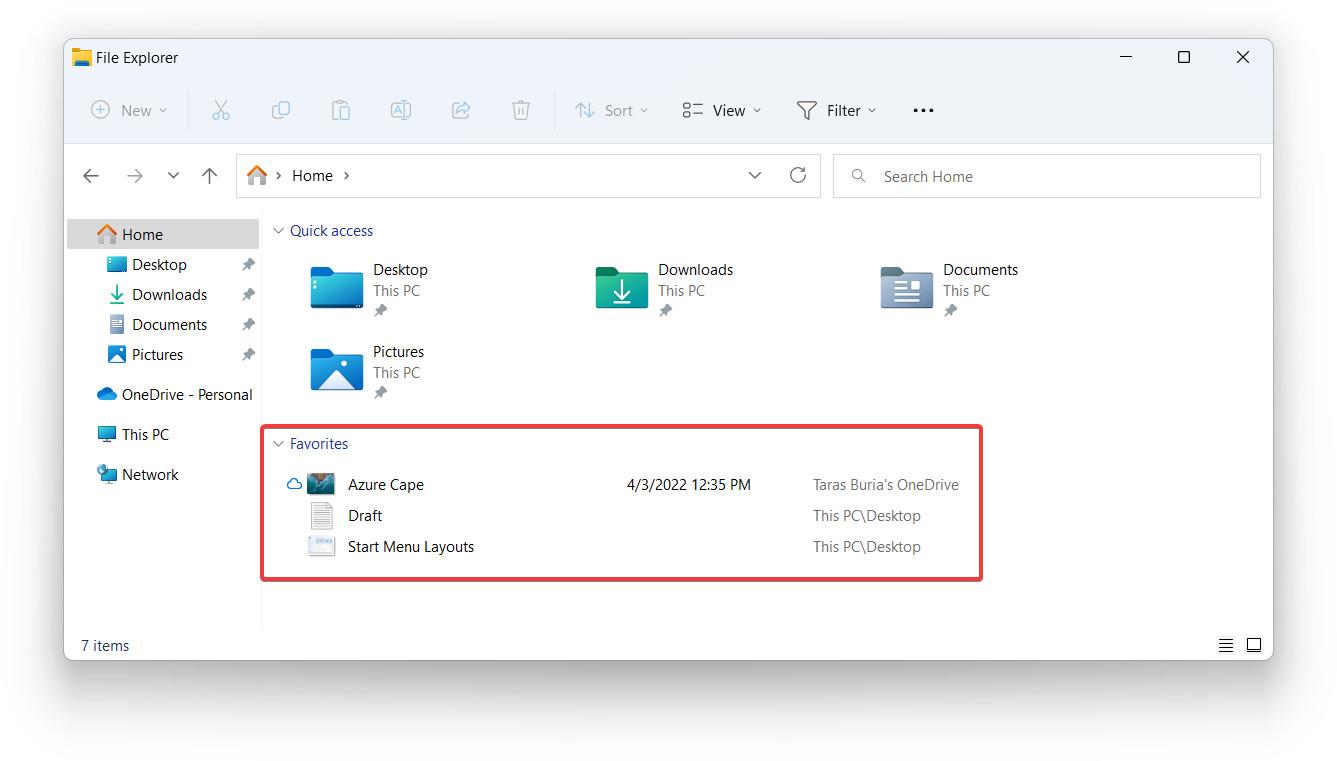
A fájlok rögzíthetők a Kedvencekhez
Mappák előnézete
Ez egy olyan funkció, amelyet a Microsoft „újjáélesztett” a halála után a 2021-ben kiadott Windows 11 verzióban. A Windows 11 22H2 fájlkezelője előnézetet jeleníthet meg a mappa indexképében.

Mappa előnézetének megjelenítése
Jobb integráció a OneDrive-val
A Windows 11 22H2 rendszerrel most sokkal könnyebben ellenőrizheti a OneDrive tárkapacitását és állapotát. A File Explorer egy új gombbal rendelkezik, amely részletes információkat jelenít meg a OneDrive-ról. Megtekintheti, hogy mennyi szabad hely maradt, ellenőrizheti a szinkronizálás állapotát, megnyithatja a OneDrive-ot a böngészőben, és hozzáférhet a OneDrive beállításaihoz.
Ez nem egy átütő változás, de kényelmesebbé és intuitívabbá teszi a OneDrive használatát a Windows 11 rendszerben.
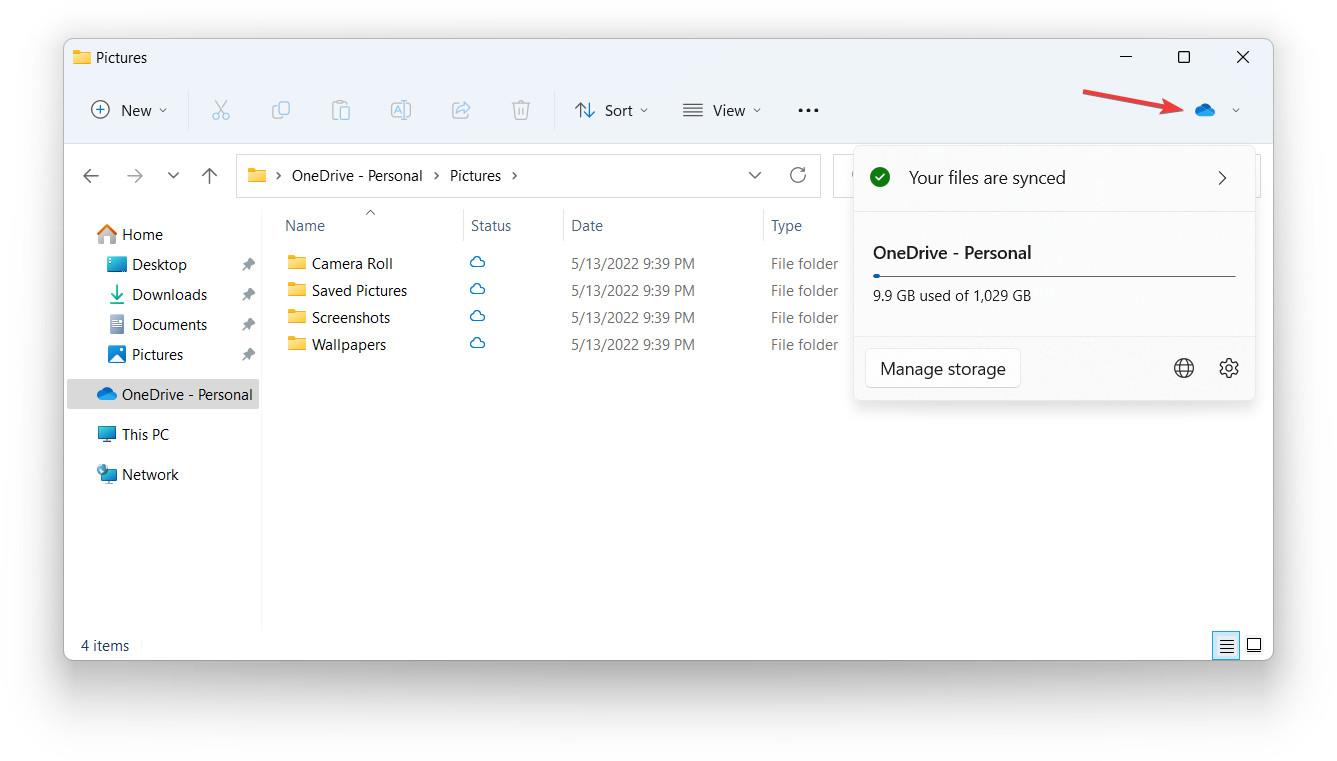
OneDrive-specifikus gomb
Új parancsikon a fájl útvonalak másolásához
Most lenyomhatja a Ctrl + Shift + C billentyűket a kiválasztott fájl elérési útjának másolásához a helyi menü megnyitása nélkül.
A Snap Layouts javult
Mostantól könnyebben kiválaszthatja az ablakok elrendezését a képernyőn, akár érintőképernyőt, akár egeret használ. Válasszon ki egy ablakot, és húzza azt a képernyő felső szélére, hogy megjelenítse a rendelkezésre álló elrendezést, és gyorsan rendezze a többi alkalmazást. Ez a funkció testreszabható, így kikapcsolhatja, ha nem tetszik.
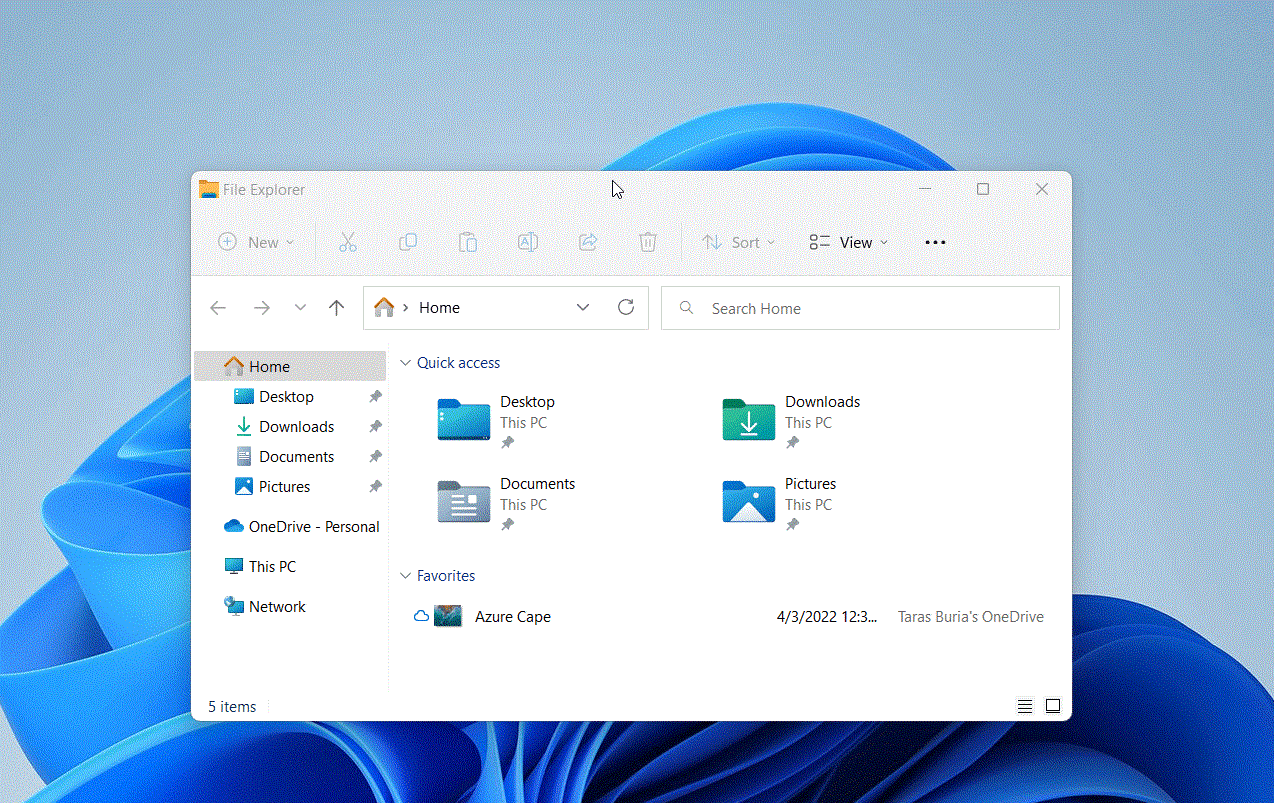
Ha szereti a mellékhatásokat végrehajtani a billentyűparancsokkal, örömmel fogja tudni, hogy most már használhatja a Win + Z-t és a megfelelő számbillentyűket a Snap Layouts gyors létrehozásához.
Korábban csak úgy lehetett aktiválni a Snap Layoutot, hogy a nagyítás/kicsinyítés gomb fölé vitte az egérmutatót, ami nem a legkényelmesebb lehetőség táblagépeken vagy érintőképernyős számítógépeken.
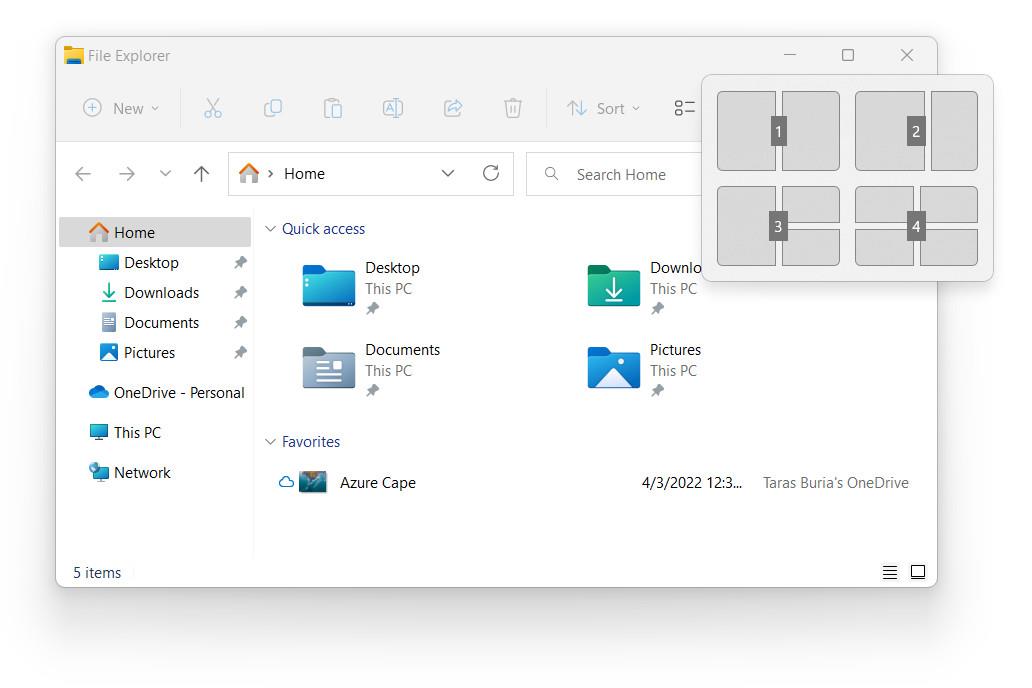
Gyorsan módosíthatja a Snap elrendezéseket a billentyűparancsokkal
A Windows 8 elavult hangerő-csúszkája végre eltűnt
A Microsoft végre megszabadult a Windows 8 elavult hangerő- és fényerő-csúszkáitól, helyette a Windows 11 kicsi, kompakt és modern kijelzőket kínál közvetlenül a tálca közepe felett.

Új Windows 11 hangerő-csúszka
Windows Spotlight asztali számítógéphez
A Microsoft most már támogatja a Windows Spotlight for Desktop alkalmazást. Ez azt jelenti, hogy engedélyezheti a Microsoftnak, hogy a Bingből vett képekkel módosítsa a háttérképet. Ez a funkció hozzáférést biztosít a kép/fotó konkrét információinak egyszerű megtekintéséhez.
A Windows Spotlight for Desktop bekapcsolásához lépjen a Beállítások > Testreszabás > Háttér > Háttér személyre szabása > Windows Spotlight menüpontra. Ne feledje, hogy a Windows Spotlight egy ikont ad a képernyőn. Az ikon eltávolításának egyetlen módja a Windows Spotlight kikapcsolása.
Frissített zárolási képernyő
Most a Windows 11 zárolási képernyőjét frissítettük, így a multimédiás vezérlők az operációs rendszer általános tervezési nyelvét követik. Ez egy kis változás, de hozzájárul a konzisztensebb felhasználói felülethez.
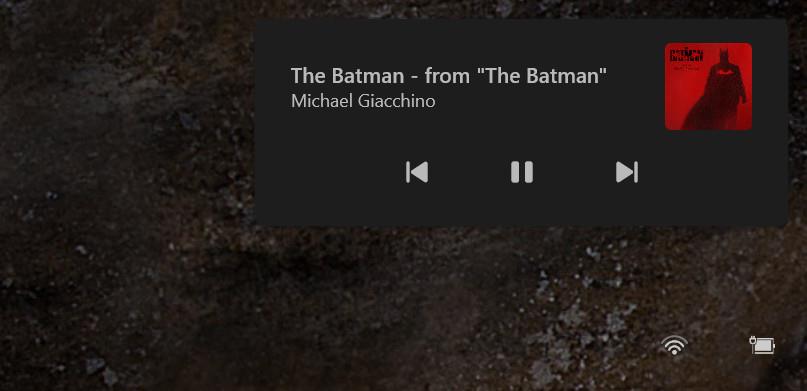
Frissített ikonok és több csillám effektus
A Microsoft néhány változtatást eszközölt annak érdekében, hogy könnyebben érthetővé tegye a Windows 11 helyi menüit. Néhány ikont átneveztek, hozzárendeltek és optimalizáltak a jobb felfedezhetőség és a nagyobb következetesség érdekében.

A helyi menüben két ikon frissül
Végül a Mica-effektus az operációs rendszer több területén is megjelenik, különösen az ablakok címsorain.
A Windows 11 22H2 folytatja a vezérlők könyörtelen áttelepítését a Vezérlőpultról a Beállításokra. Ebben a frissítésben a Microsoft néhány változtatást hajtott végre, hogy a Vezérlőpult következő szakaszait átirányítsa a Beállításokba:
Új dizájn
A Windows 11 22H2 telepítése után látni fogja, hogy a Feladatkezelő teljesen új dizájnt kapott (2022 óta az első felületfrissítés a Feladatkezelőhöz), amely a Windows 11 felhasználói felületre vonatkozó irányelveket követi. Még mindig nem. A Feladatkezelőt a jobb gombbal kattintva nyithatja meg. tálcán, de az alkalmazás ezt kompenzálja a sötét háttér támogatásával és a rendszer kiemelő színének követésével.
Az új Feladatkezelő nagyon jól néz ki, és a sötét mód is nagyszerű, de a lapok alapértelmezett címkéinek hiánya még a tapasztalt felhasználókat is megzavarja.
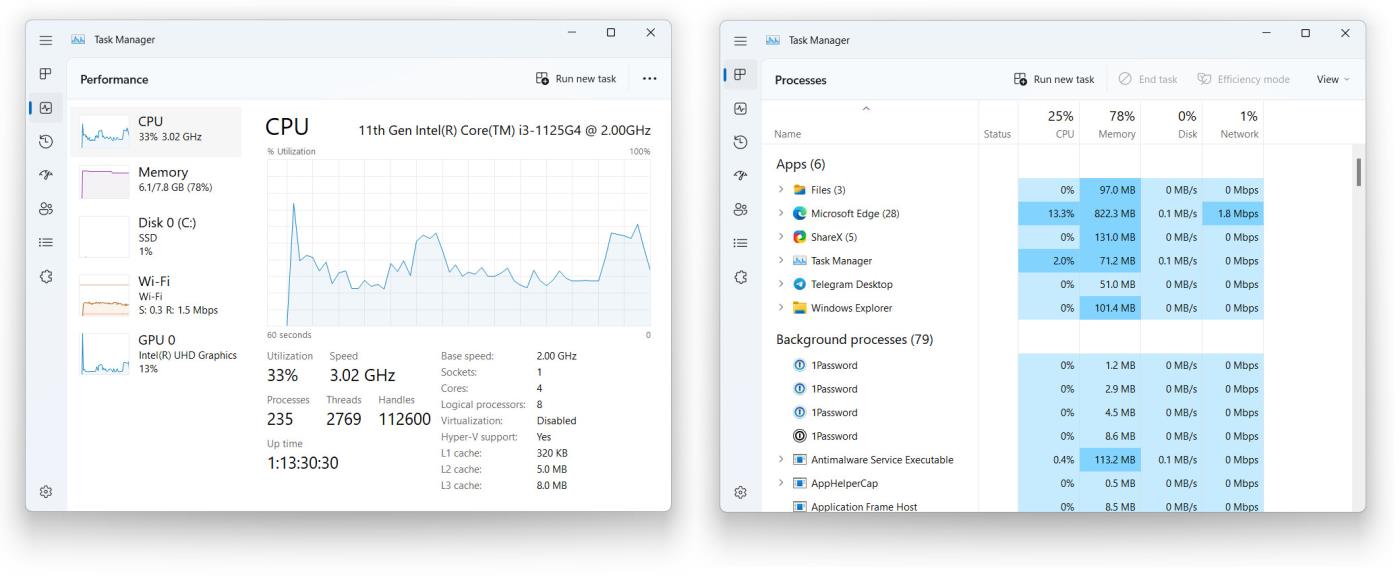
Új Feladatkezelő
Hatékonysági mód
Az újratervezett felület nem az egyetlen változás a Feladatkezelőben a Windows 11 22H2 rendszerben. Ez az alkalmazás támogatja a Hatékonysági módot is, amely lehetővé teszi a nagy erőforrás-felhasználású alkalmazások vagy folyamatok manuális beállítását. Ha egy folyamatot Hatékonysági módba szeretne konvertálni, kattintson rá jobb gombbal, és válassza ki a megfelelő lehetőséget.
Fontos megjegyezni, hogy a Hatékonysági mód nem alkalmazható rendszerfolyamatokra vagy folyamatcsoportokra.
Ne zavarj és fókuszálj
A Windows 11 22H2 megfelelő Ne zavarj módot és külön Fókusz módot kínál. A Ne zavarjanak (korábban Focus Assist) egy hagyományosabb módja a bejövő értesítések különböző szabályokkal történő kikapcsolásának.
A fókusz egy kicsit fejlettebb funkció, amely lehetővé teszi, hogy időzítőt állítson be, hogy konkrét feladatokra összpontosítson, és növelje termelékenységét a zavaró tényezők csökkentésével. Új Focus munkamenetet indíthat el az Óra alkalmazásból, a Beállítások alkalmazásból vagy a tálcáról megnyíló naptároldalról. A fókuszálási munkamenetek automatikusan átválthatnak Ne zavarjanak módra, elrejthetik az értesítéseket, és letilthatják az alkalmazásikonok villogását.
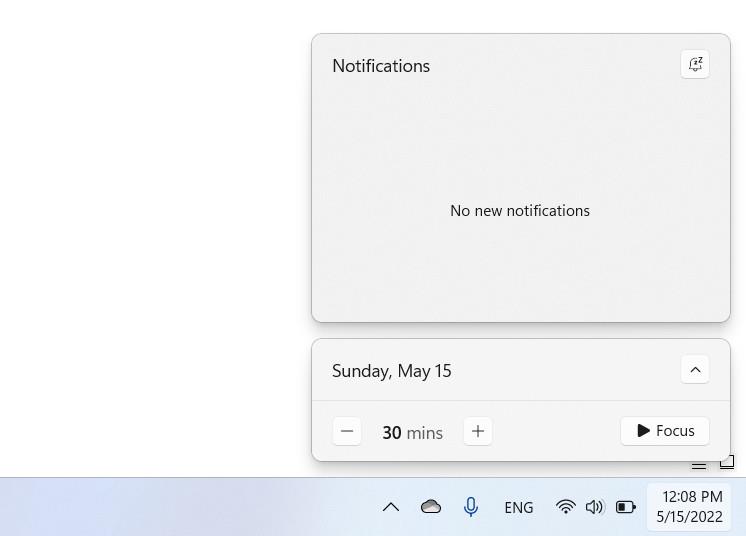
Új Focus munkamenet hozzáadása a naptároldalról
Összességében az értesítések kezelése és a Ne zavarjanak mód használata a Windows 11 rendszerben könnyebben érthető és testreszabható.
Az AirPods továbbfejlesztett támogatása
A Windows 11 mostantól jobban működik a különböző AirPods modellekkel. Az operációs rendszer most szélessávú hangtámogatást kapott, amely lehetővé teszi, hogy jobb hangminőséget biztosítson a hanghívásokhoz.
Az animációk gyorsabbak a nagyobb frissítési gyakoriságú képernyőkön
A dinamikus frissítési gyakoriság a támogatott, magas frissítési gyakoriságú kijelzőkkel rendelkező eszközökön már az operációs rendszer számos részén működik, nem csak az Office-ban vagy nyomtatás közben. A Windows 11 immár 120 Hz-re növelheti animációk megjelenítése, görgetés és kurzormozgás esetén. Ezáltal az operációs rendszer simábban és gyorsabban fog működni a támogatott hardvereken.
A repülőgép üzemmódot javították
A Windows képes megjegyezni a repülőgép üzemmód csatlakozási beállításait, hogy a következő módváltáskor újra engedélyezze azokat.
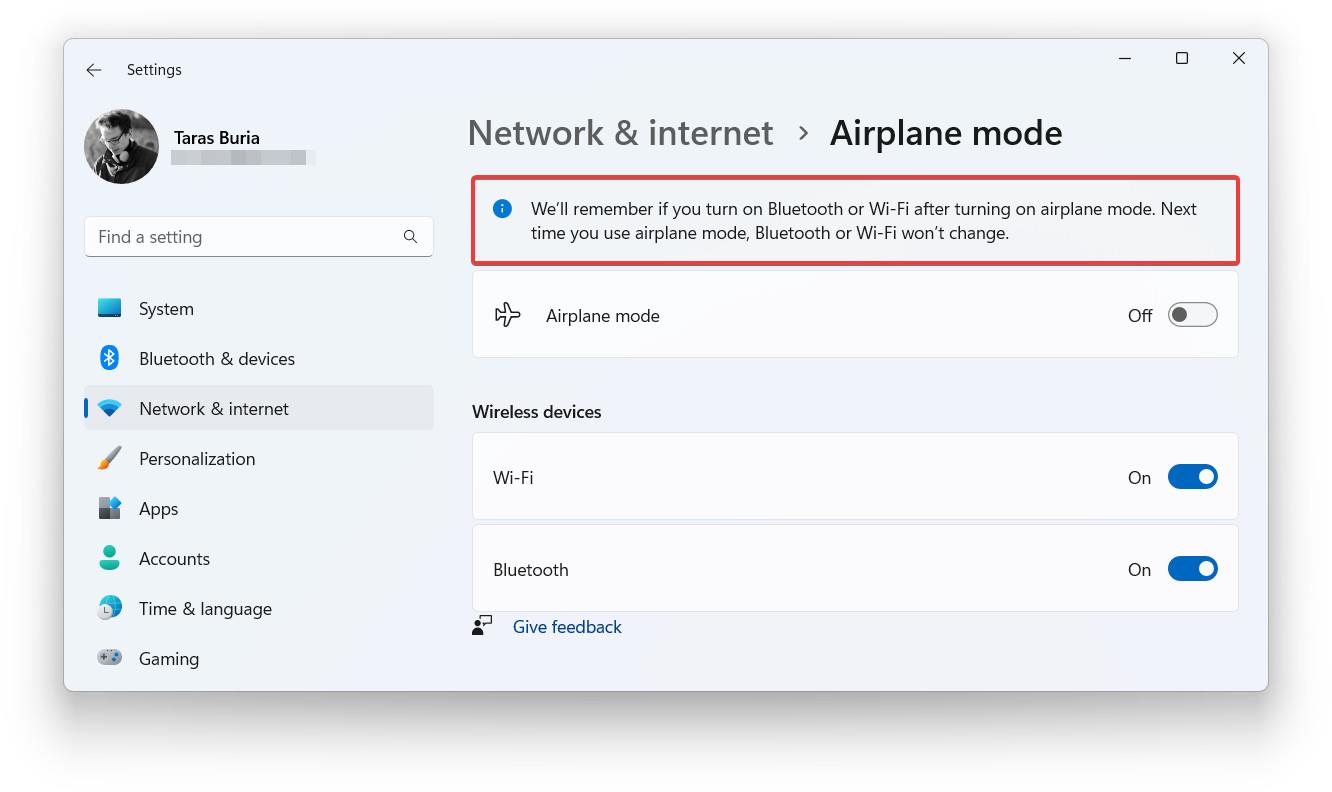
A repülőgép üzemmód javult
Soha nem elég, ha a modern szoftverek kisegítő lehetőségeiről van szó. Mindig van hova fejlődni, hogy a modern technológiát jobbá tegyük a fizikailag korlátozott emberek számára. A Windows 11 22H2 rendszerrel a Microsoft néhány figyelemre méltó új kisegítő szolgáltatást kínál:
Élő feliratok az egész rendszerben
A Windows 11 22H2 rendszerszintű élő feliratokat kínál közvetlenül az eszközön. Az operációs rendszer automatikusan átírja a beszédtartalmat bármilyen hangforrásból, beleértve a mikrofonokat is. Ez azt jelenti, hogy a hallásproblémákkal küzdők feliratot kapnak, és követhetik az élő csevegéseket.
Ha engedélyezve van, az Élő feliratok a képernyő tetején jelennek meg, közvetlenül az alatt, ahol a legtöbb laptop elhelyezi a kamerát. Ez segít mindenkinek követni a beszélgetéseket, és részt venni a távoli megbeszéléseken. A Microsoft azt is lehetővé teszi a felhasználóknak, hogy a feliratpanelt oda helyezzék át, ahol a felhasználó kényelmesnek találja.

YouTube videófeliratok bemutatója
A Windows 11 22H2 Live Captions egyik legjobb tulajdonsága, hogy a funkció nem igényel internetkapcsolatot, mert teljesen helyileg működik (az első indításkor le kell töltenie a funkciócsomagot. A rossz azonban az, hogy az Élő feliratozás jelenleg csak az amerikai angolt támogatja.
Hangalapú hozzáférés
A Voice Access egy új funkció, amely lehetővé teszi a számítógép hangvezérlését. Az indítást követően a Voice Access interaktív oktatóanyagot mutathat a használat minden részletével. A Voice Access egyik nagy változása a szabványos bemenetek és kattintások szimulálása. A Windows egy rácsfedőt jelenít meg, amelyet hangjával megadhat az operációs rendszernek, hogy hova kell kattintania.
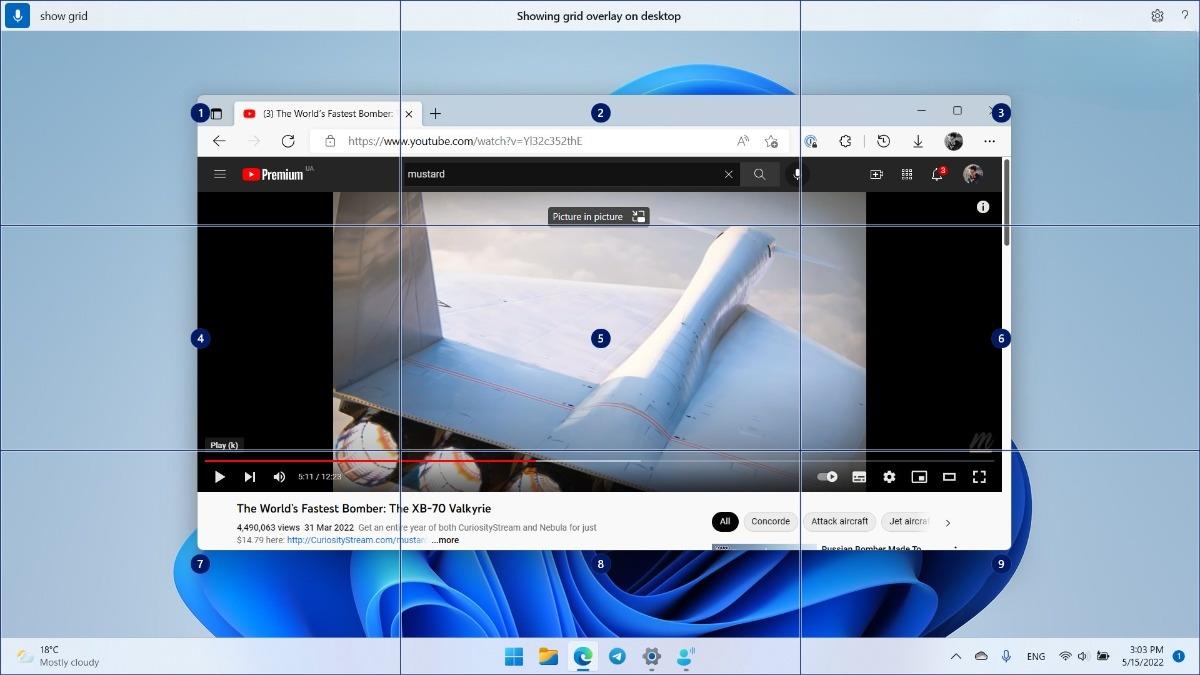
Hangalapú hozzáférés
Az Élő feliratokhoz hasonlóan a Voice Access is internetkapcsolat nélkül működik, és minden adatfeldolgozás helyi szinten marad. Ami a nyelvet illeti, a Voice Access csak az amerikai angolt támogatja.
Természetes narratív hang
Végül a Windows 11 22H2 természetesebb hangokat hoz a Narrátorba, de továbbra is csak az amerikai angol nyelvet támogatja. Az alapértelmezett Windows képernyőolvasót használók örülni fognak, ha emberibb hangot hallanak. Ez a funkció helyileg is feldolgozza, nincs szükség internetkapcsolatra.
A hangokat is le kell töltenie az első futtatáskor.
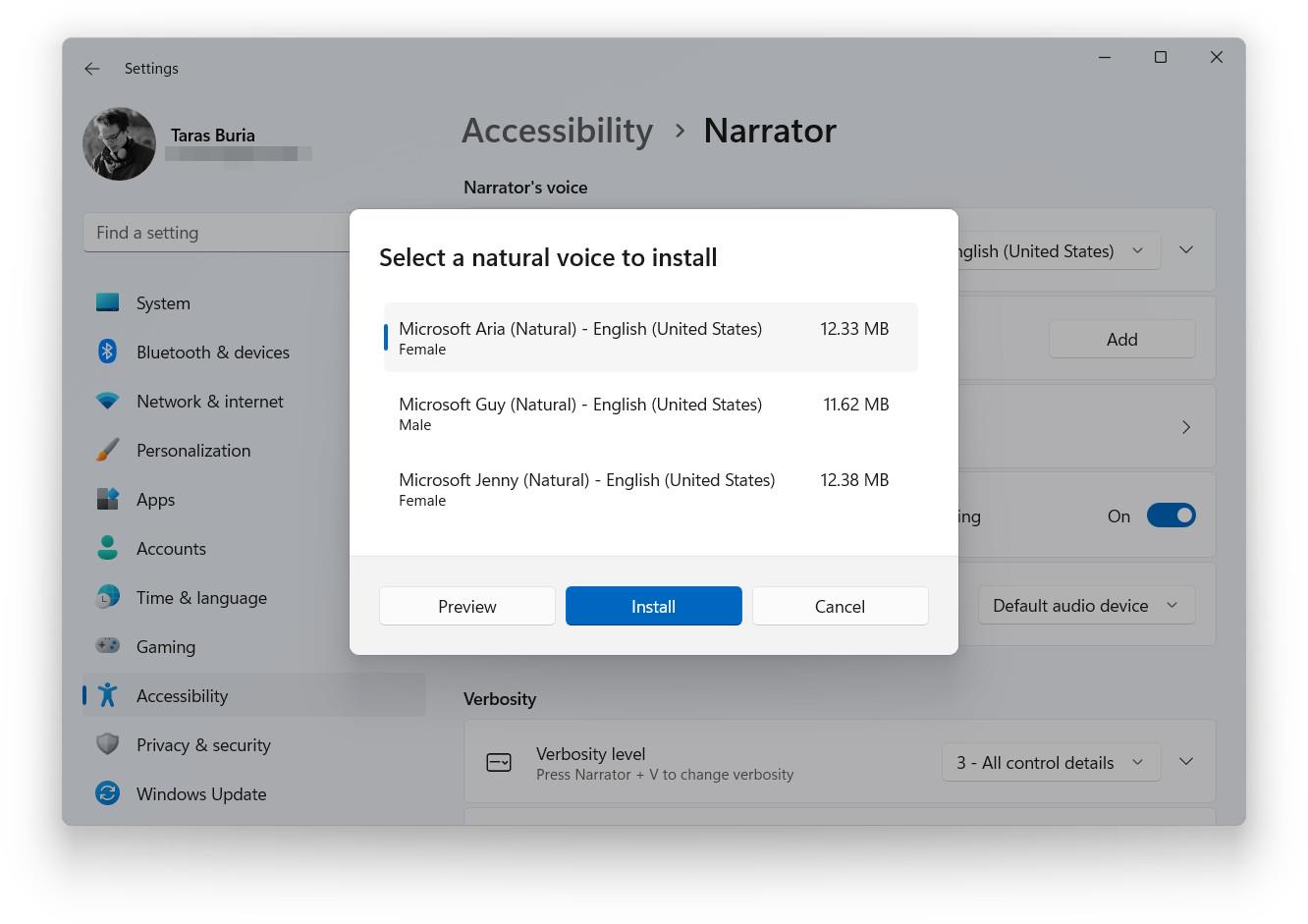
Természetes narratív hang
A Windows 11 22H2 nem módosítja a minimális hardverkövetelményeket. Még mindig szüksége van egy viszonylag új processzorra és TPM chipre, hogy megfelelően telepíthesse ezt az operációs rendszert. Ami változik, az a kezdeti telepítési folyamat. Internet kapcsolat szükséges minden Windows verzióhoz, ezen kívül be kell jelentkezni Microsoft fiókkal.
Egy másik dolog, ami bosszanthat, az a frissített kereső. Még mindig elég hülyeség, de most több javasolt tartalom vagy csak reklámok vannak. Ráadásul sok nagyszerű funkció régiófüggő. Nem fog tudni alapvető számításokat elvégezni, ha az Egyesült Államokon kívül él.
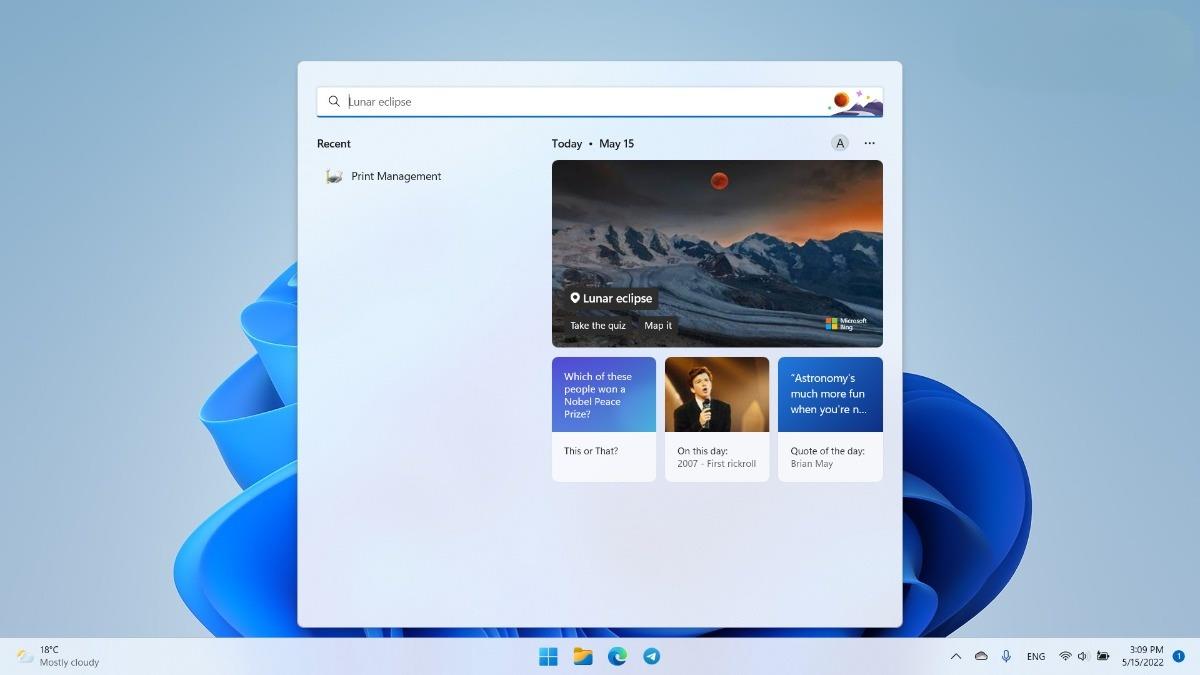
A Microsoft hirdetéseket jelenít meg a Windows keresőjében
Valahogy a Microsoft ijesztővé tette a Windows Widgeteket, noha korábban használhatatlanok és intelligensek voltak. A Widgetek ablakban mostantól hírek, hirdetések és egyéb dolgok keveréke jelenik meg. Ez azt jelenti, hogy többet kell görgetnie, hogy megtalálja, amire szüksége van. Szerencsére a Windows 11 22H2 rendszerre való frissítéskor a Microsoft megtartja az előző Windows 11 verzióból telepített widgetek elrendezést.
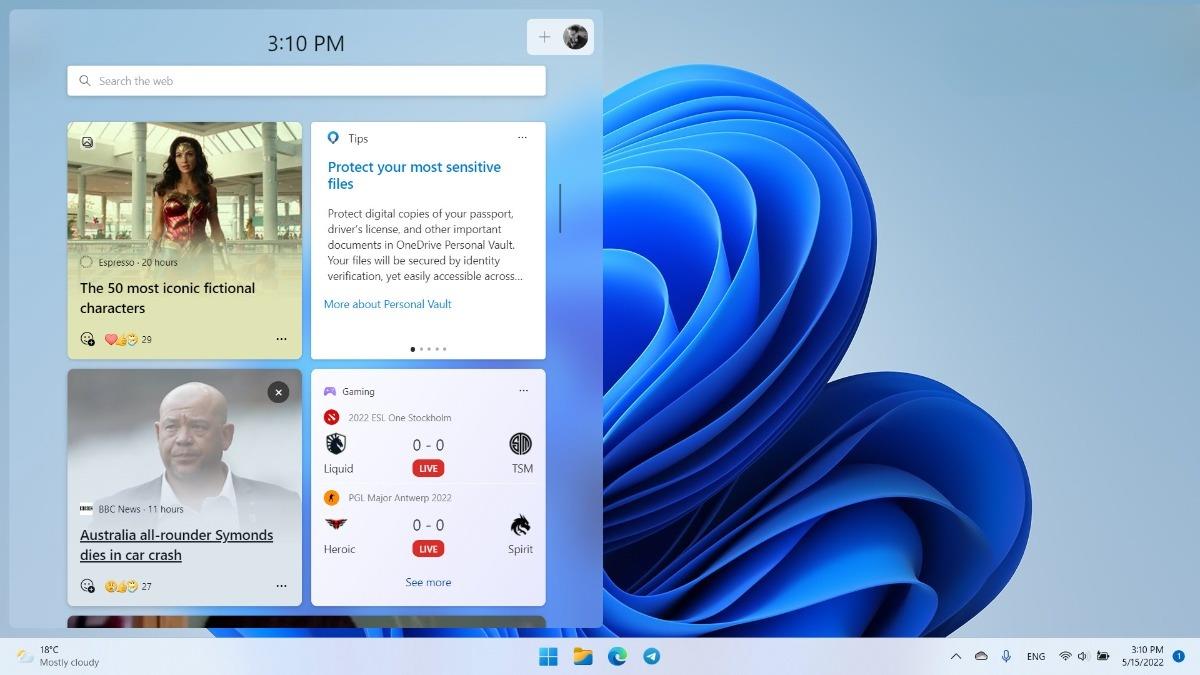
Az amúgy is haszontalan és intelligens kütyük most még ijesztőbbek
A sok pletyka ellenére a Windows 11 22H2 továbbra sem teszi lehetővé a külső fejlesztők számára, hogy egyéni Windows-modulokat hozzanak létre és terjesszenek.
Őszintén szólva, a Windows 11 22H2-t a Microsoft tavaly kiadta. Bár néhány dolgot még módosítani kell, a 22H2 verzió lényegesen érettebbnek tűnik, mint az eredeti kiadás. A Windows 11 által bevezetett számos új funkció felhasználóbarátabb, rugalmasabb és egy kicsit kevésbé impozáns.
Az új kisegítő lehetőségeken kívül a Windows 11 22H2 nem rendelkezik semmiféle úttörő képességgel. A sok apró változtatás azonban jobb, élvezetesebb operációs rendszert hoz létre. A Windows 11 22H2 örömet okoz azoknak, akik áttértek a legújabb operációs rendszerre, és önbizalmat és bátorságot ad a Windows 10 felhasználóknak a frissítéshez.
A Kioszk mód a Windows 10 rendszeren egy olyan mód, amelynél csak 1 alkalmazás használható, vagy csak 1 webhely érhető el vendégfelhasználókkal.
Ez az útmutató bemutatja, hogyan módosíthatja vagy állíthatja vissza a Camera Roll mappa alapértelmezett helyét a Windows 10 rendszerben.
A hosts fájl szerkesztése azt eredményezheti, hogy nem tud hozzáférni az internethez, ha a fájl nincs megfelelően módosítva. A következő cikk a hosts fájl szerkesztését mutatja be a Windows 10 rendszerben.
A fotók méretének és kapacitásának csökkentésével könnyebben megoszthatja vagy elküldheti őket bárkinek. Különösen a Windows 10 rendszeren néhány egyszerű lépéssel csoportosan átméretezheti a fényképeket.
Ha biztonsági vagy adatvédelmi okokból nem kell megjelenítenie a nemrég felkeresett elemeket és helyeket, egyszerűen kikapcsolhatja.
A Microsoft nemrég adta ki a Windows 10 évfordulós frissítését számos fejlesztéssel és új funkcióval. Ebben az új frissítésben sok változást fog látni. A Windows Ink ceruza támogatásától a Microsoft Edge böngészőbővítmény támogatásáig a Start menü és a Cortana is jelentősen fejlődött.
Egy hely számos művelet vezérléséhez közvetlenül a tálcán.
Windows 10 rendszeren letölthet és telepíthet csoportházirend-sablonokat a Microsoft Edge beállításainak kezeléséhez, és ez az útmutató bemutatja a folyamatot.
A Sötét mód a Windows 10 sötét hátterű felülete, amely segít a számítógépnek energiatakarékosságban, és csökkenti a felhasználó szemére gyakorolt hatást.
A tálcán korlátozott hely áll rendelkezésre, és ha rendszeresen több alkalmazással dolgozik, gyorsan elfogyhat a több kedvenc alkalmazás rögzítéséhez szükséges hely.









